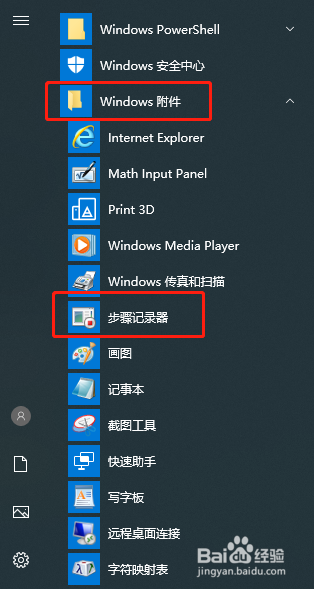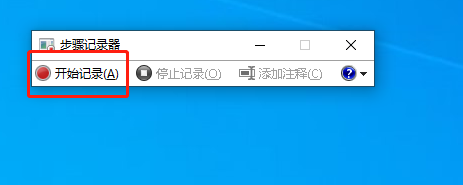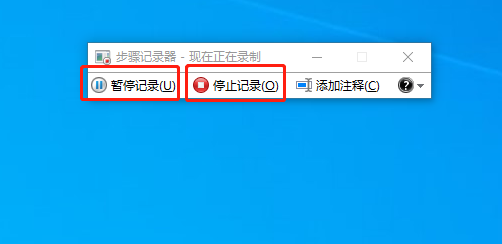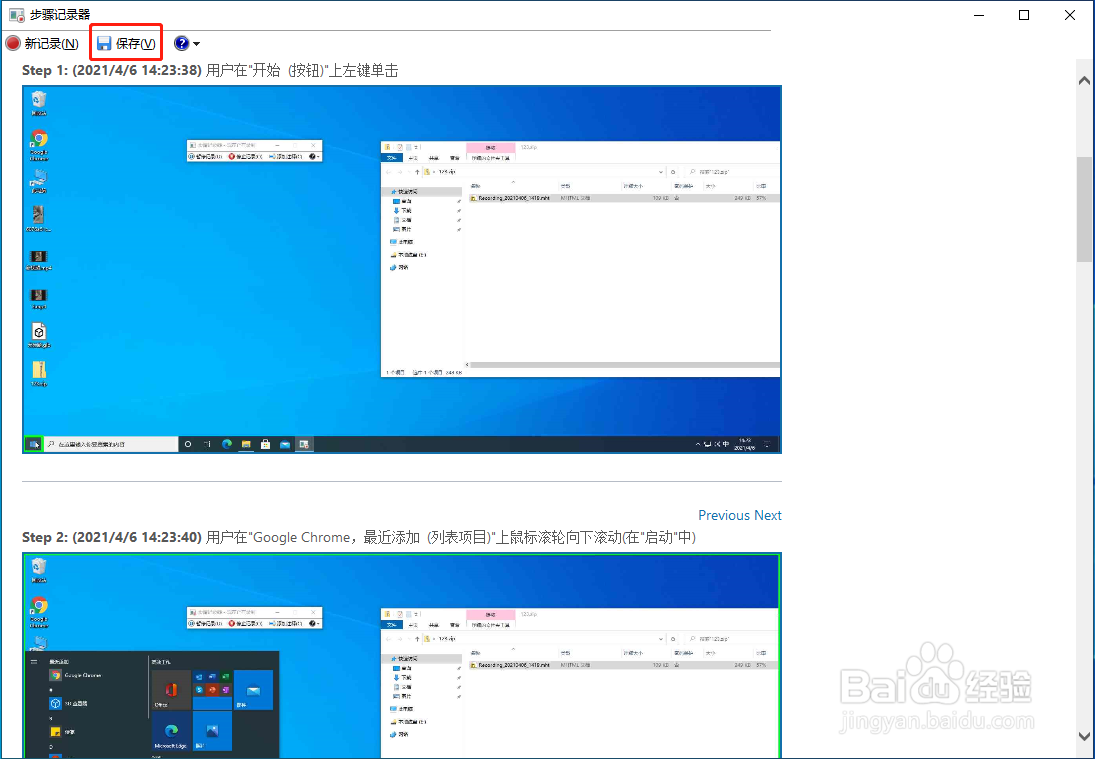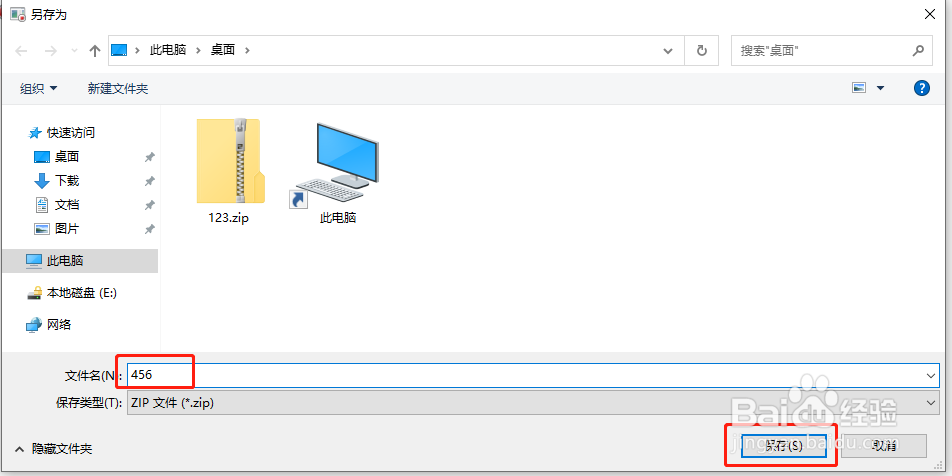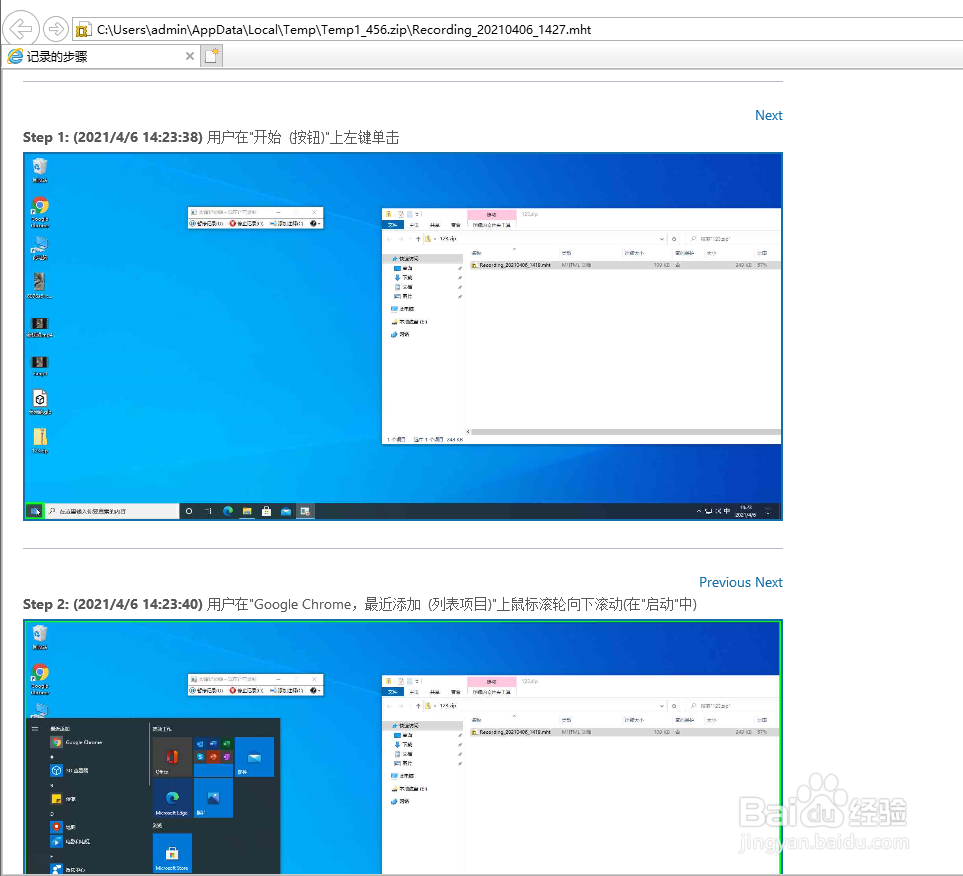Windows 10系统的步骤记录器怎么使用
1、首先点击电脑开始按钮,如下图
2、弹出如下图界面,选择Windows 附件里面的步骤记录器,点击打开
3、打开如下图界面,点击开始记录按钮
4、可以看到步骤记录器开始记录,如下图,开始自己的系统操作,可以点击严岁磊渫暂停记录按钮暂停录制,或者停止记录结束录制。
5、录制完成后,弹出如下图界面,可以看到录制的操作步骤,点击保存按钮
6、弹出如下图界面,选择文件保存的路径和名称,点击保存按钮
7、保存完成后,可以看到目录下出现一个.zip的文件,打开可以看到录制的操作步骤,如下图
8、到此,Windows 10 系统步骤记录器已经录制完成了。
声明:本网站引用、摘录或转载内容仅供网站访问者交流或参考,不代表本站立场,如存在版权或非法内容,请联系站长删除,联系邮箱:site.kefu@qq.com。
阅读量:54
阅读量:27
阅读量:67
阅读量:43
阅读量:62